AWS에서 사용한 모든 서비스를 삭제/종료 하였는데도 계속 소액이 과금이 되서 계정에 존재하는 모든 서비스를 다 삭제하였다. 하지만 삭제 한 후 계정 내부 구성이 아무것도 없어서 EC2 서비스를 구성할 수 없었다. 또한 기본 vpc를 직접 구성해야하는 줄 알고 만들어보느라 꽤 해맸다. 그래서 이번에는 기본 VPC를 구성하는 법과 VPC 기존 구조를 구성하는 법을 작성하려고 한다.
기본 VPC 만들기
매우 간단하다.
먼저 AWS CONSOLE 에서 VPC로 접속한다.
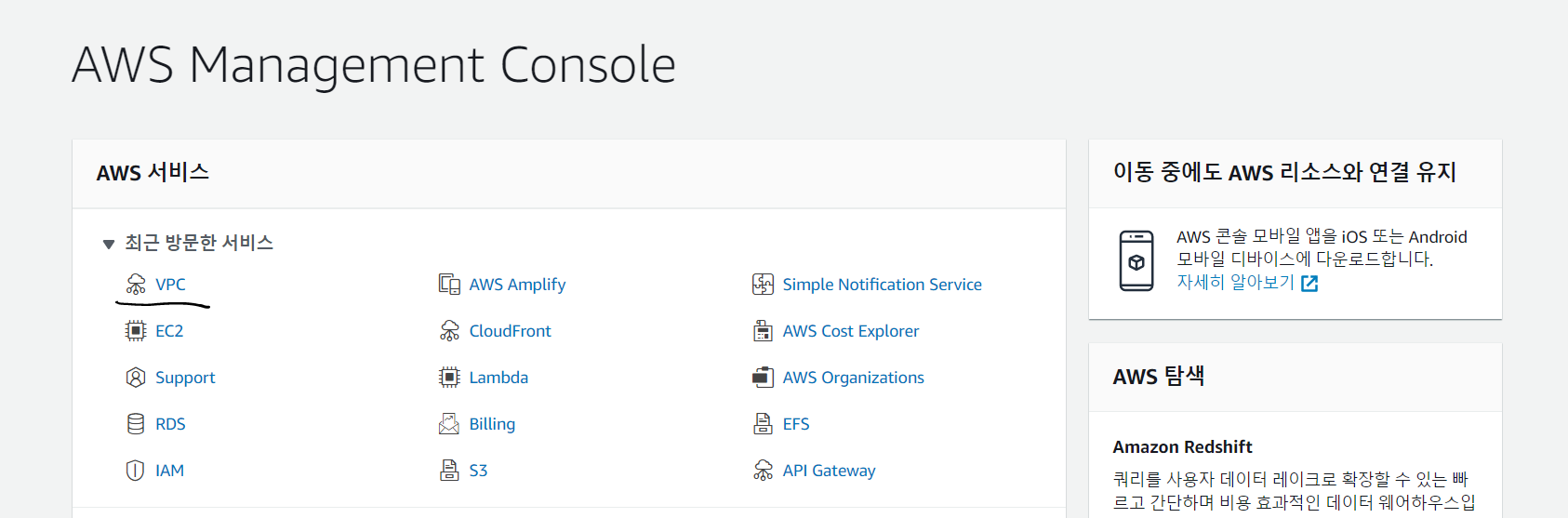
이동하여 좌측 VPC를 클릭하면
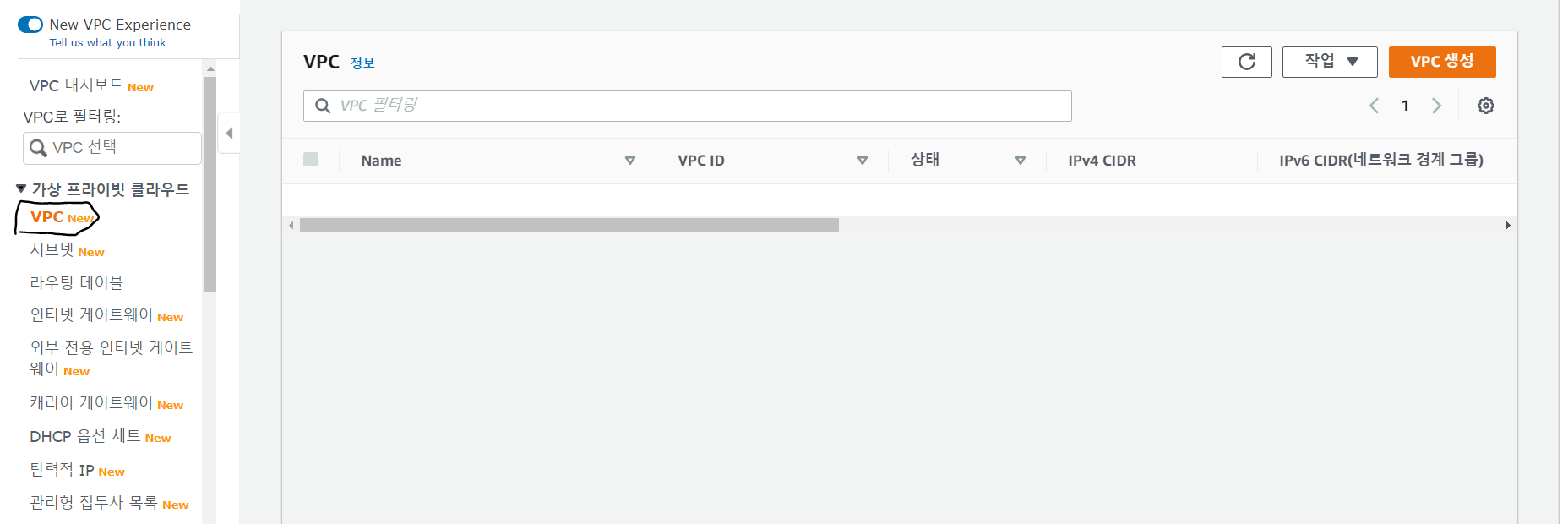
아무것도 없는 것을 볼 수 있다. 이 때 작업 - 기본 VPC 생성을 클릭한다.
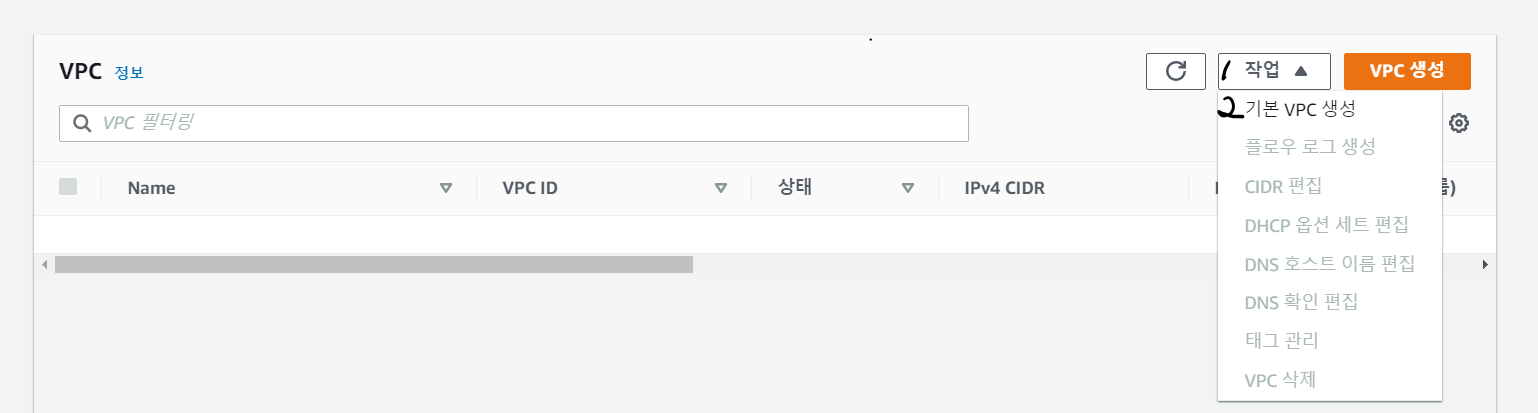
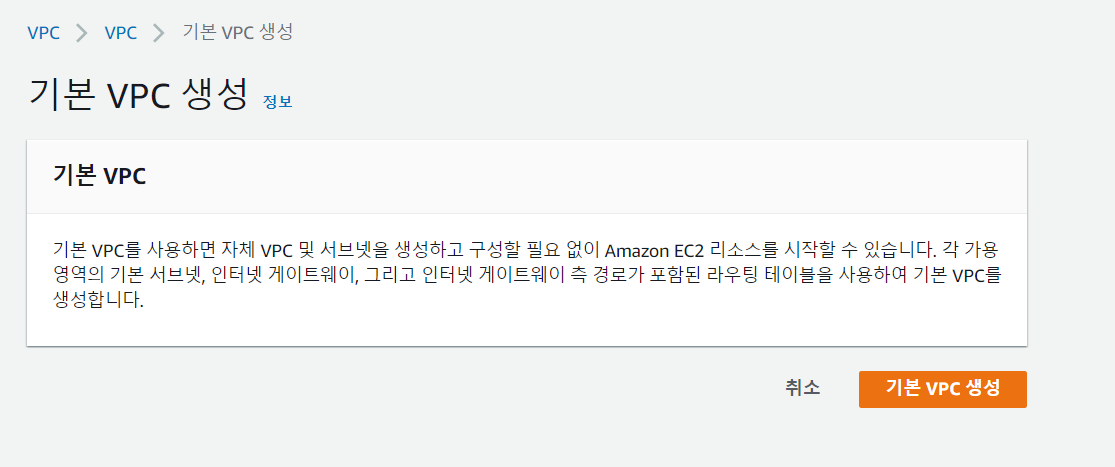
설명처럼 AWS에서 알아서 VPC, 서브넷, 인터넷 게이트웨이, 라우팅 테이블을 알아서 구성해준다.
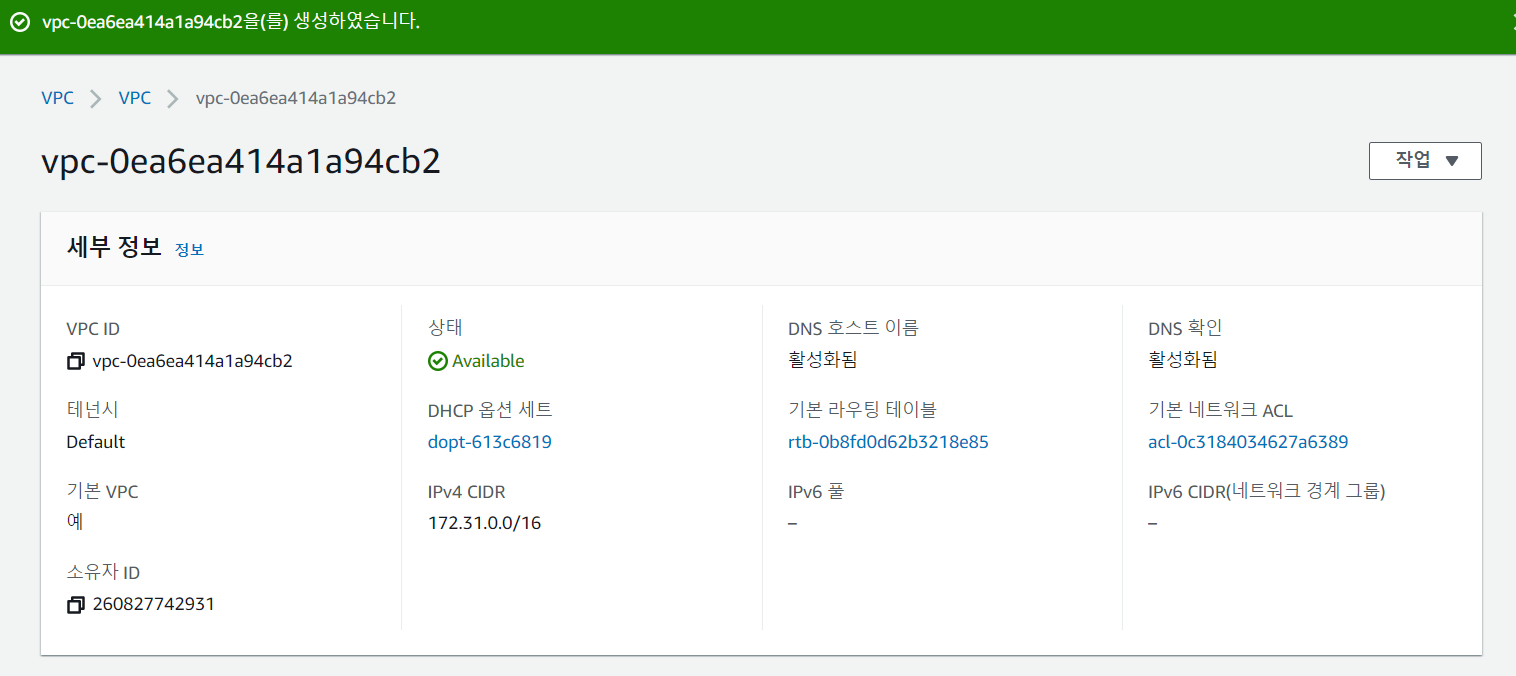
이렇게 매우 간단하다.
간단한 VPC 생성하기
먼저 VPC 생성 버튼을 누른다.
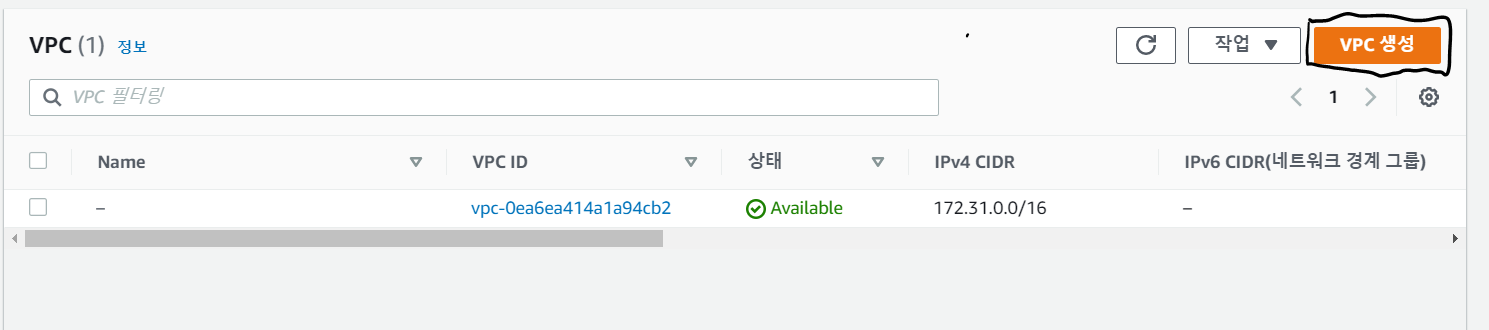

이름은 본인이 원하는대로 작성하고 IP주소는 사설망 주소로 입력하도록 하겠다.
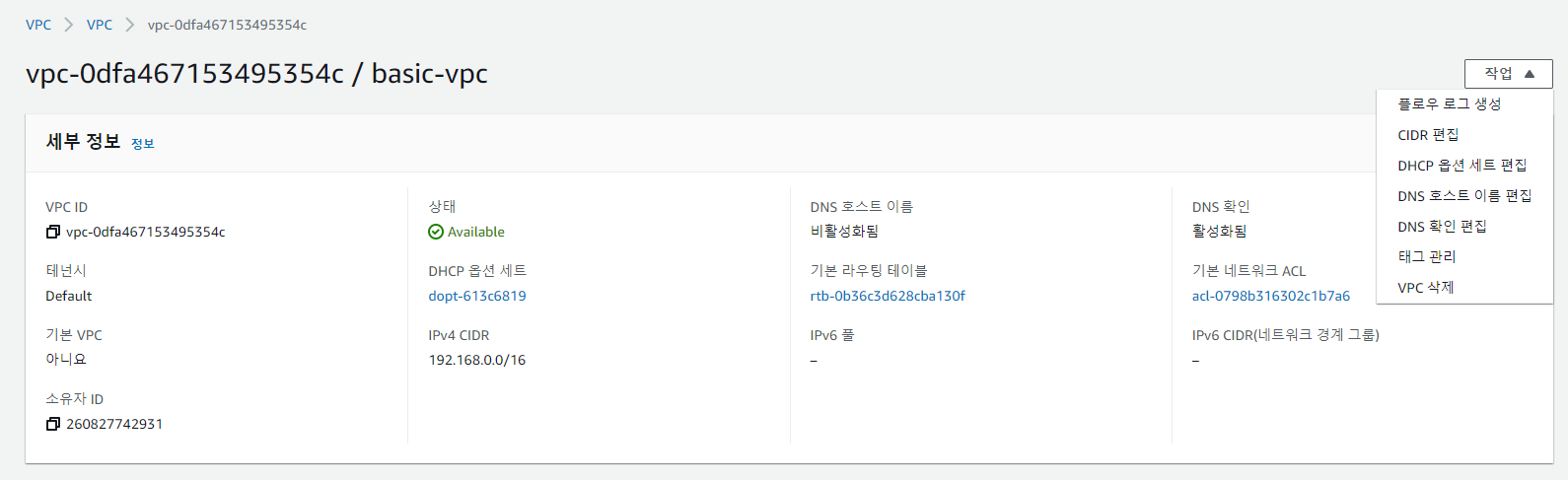
이 후 DNS 호스트 사용을 활성화 해야한다. 작업 - DNS 호스트 이름 편집으로 들어가서
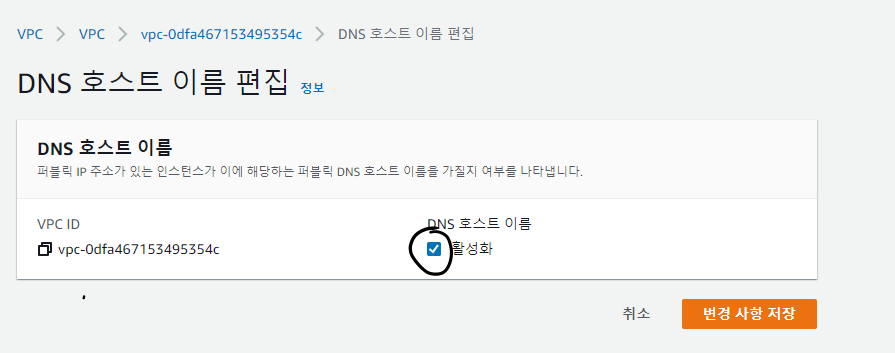
해당 부분 체크 버튼을 누르고 변경 사항을 저장한다.
이제 서브넷을 생성해야 한다.
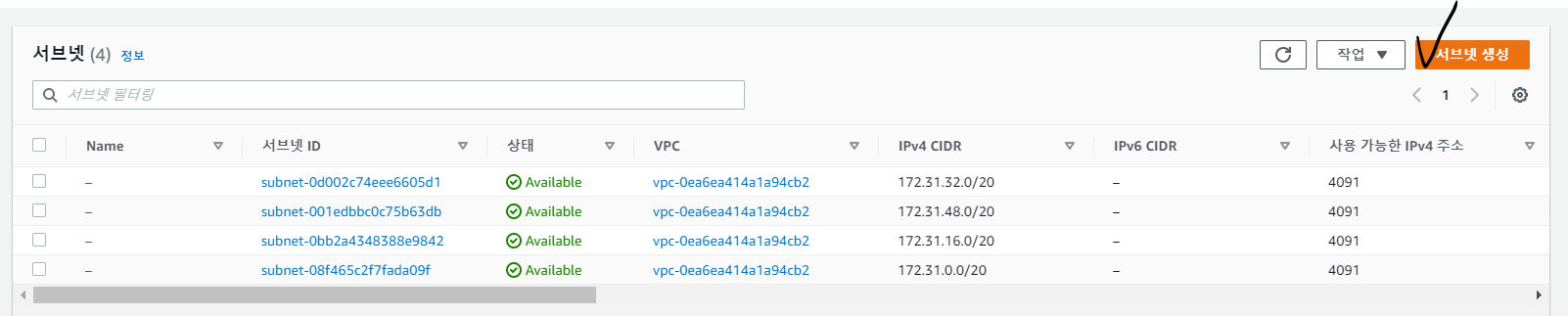
서브넷 생성 버튼을 누른다.
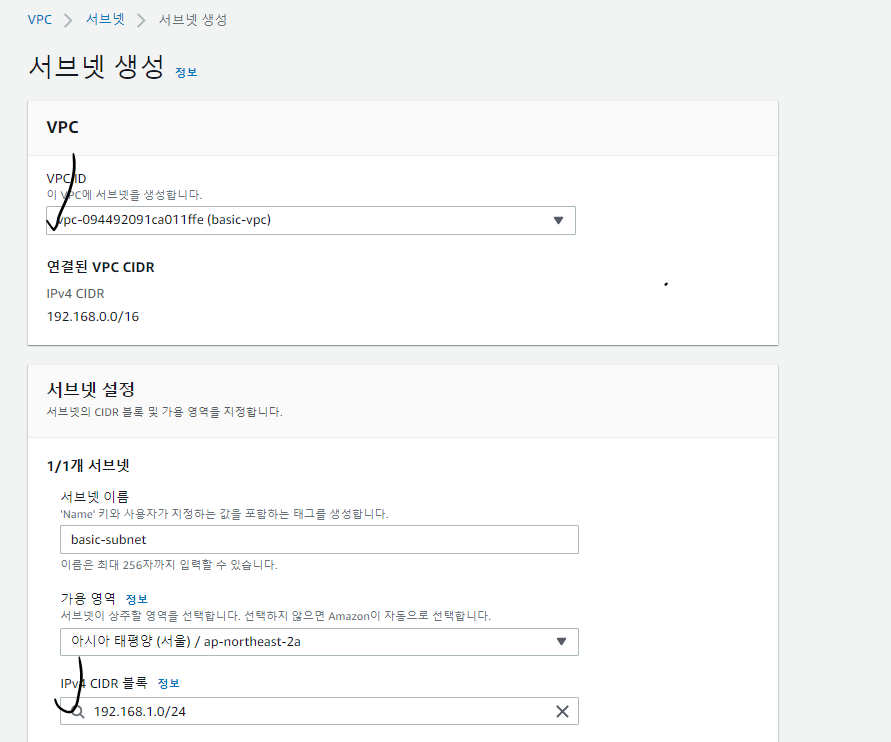
VPC를 연결할 VPC를 선택하고 IPv4 CIDR 블록은 VPC CIDR 블록에 포함되는 주소로 작성하고 생성한다.

이렇게 서브넷을 2개 만들면 가용영역 2개 이상을 사용하므로 하나의 가용영역에서 장애가 발생하더라도 나머지 가용영역이 잘 작동하면 오류없이 네트워크를 구성할 수 있다.
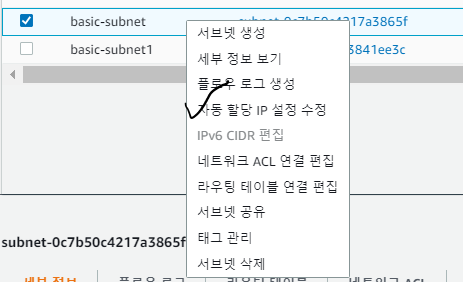
구성한 서브넷을 우클릭하여 자동 할당 IP 설정 수정을 클릭한다.
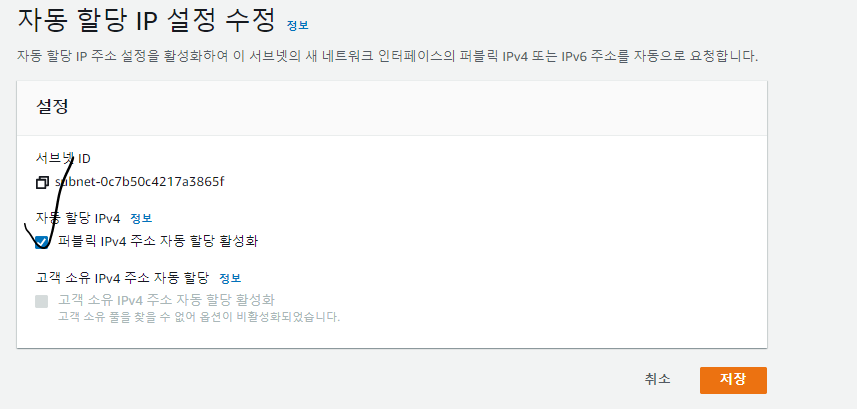
해당 부분 체크 후 저장한다.
서브넷 구성이 끝났으면 인터넷 게이트웨이를 생성해야 한다.
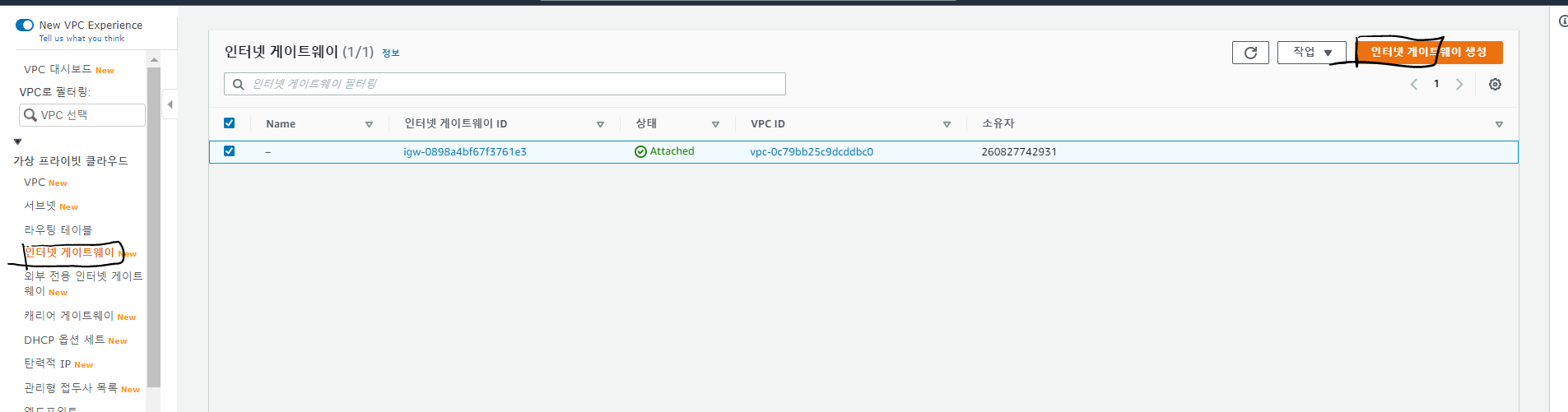
인터넷 게이트웨이 생성 버튼을 누른다.
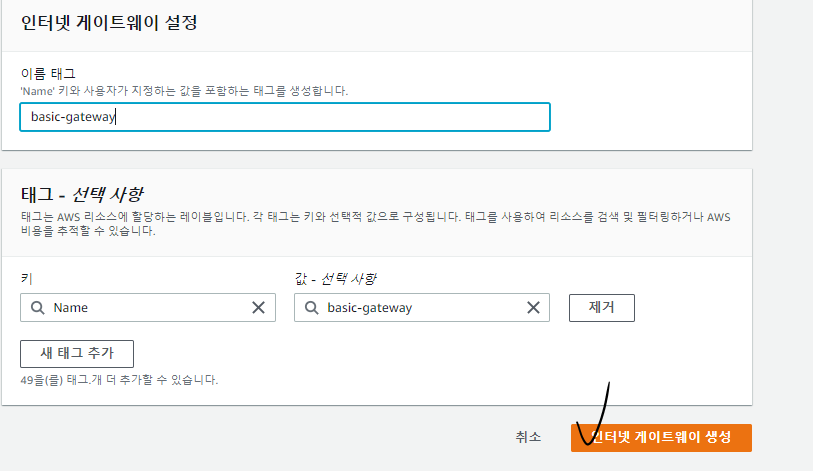
이렇게 생성 후
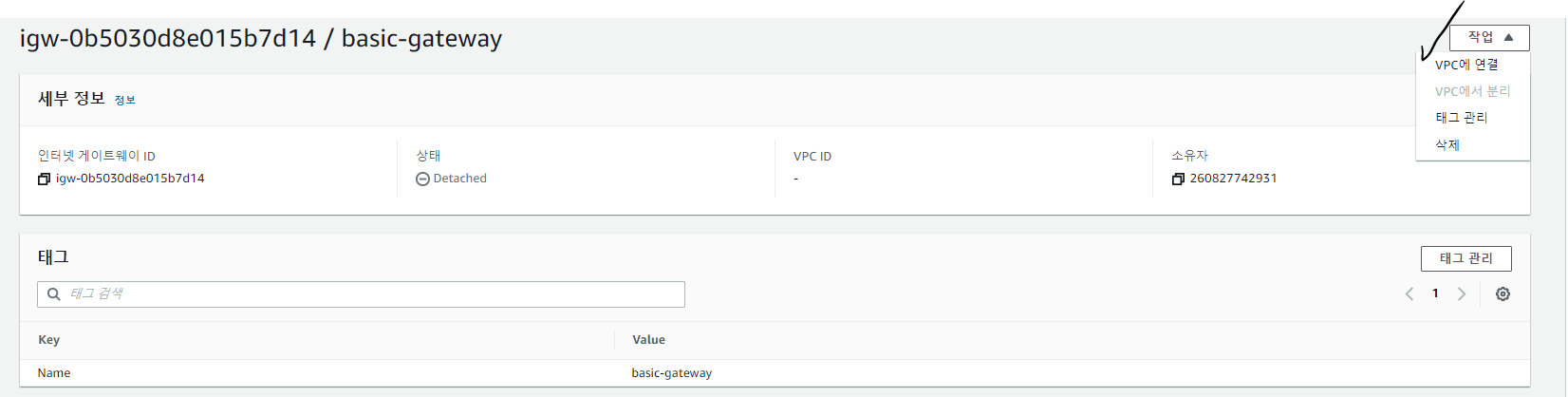
작업 - vpc에 연결을 클릭하여 생성한 vpc에 연결한다.
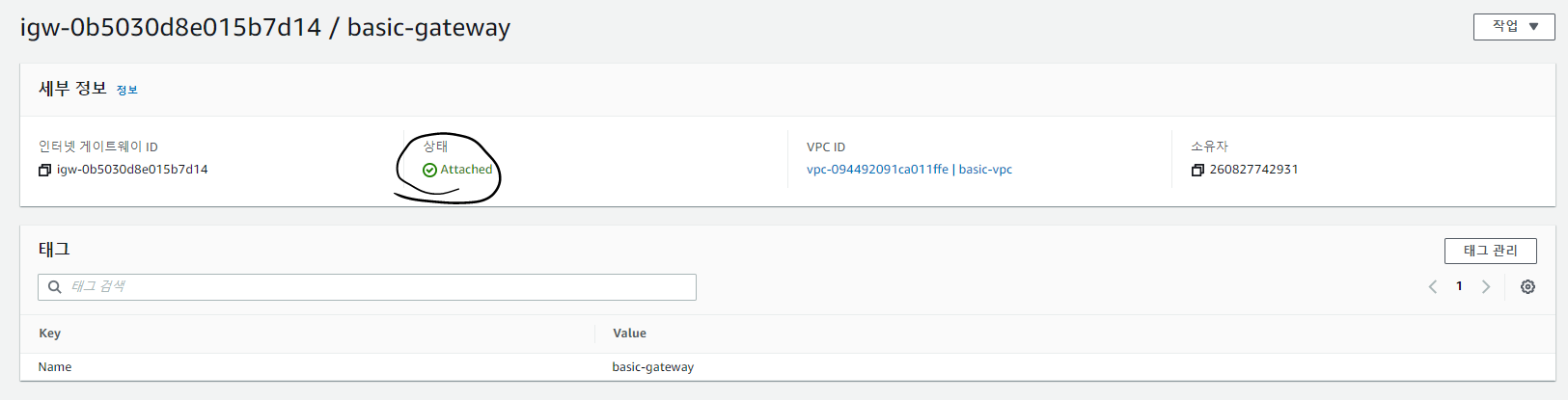
연결하면 상태가 Attached가 되면서 연결에 성공한다.
이제 라우팅 테이블로 이동한다.
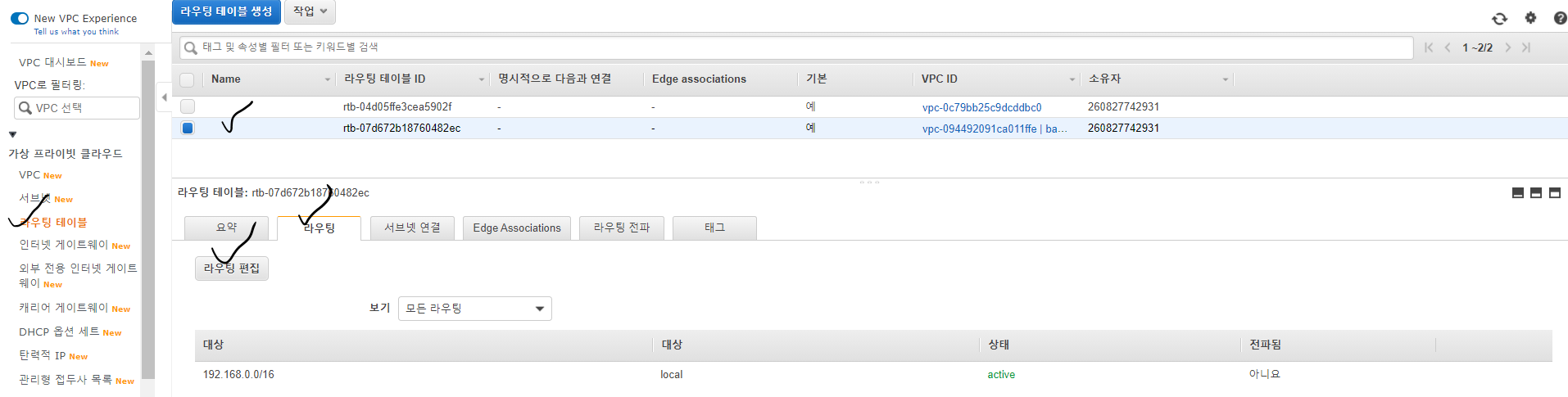
라우팅 테이블에서 생성한 vpc와 연결된 라우팅 테이블을 선택하여 라우팅 - 라우팅 편집을 누른다.
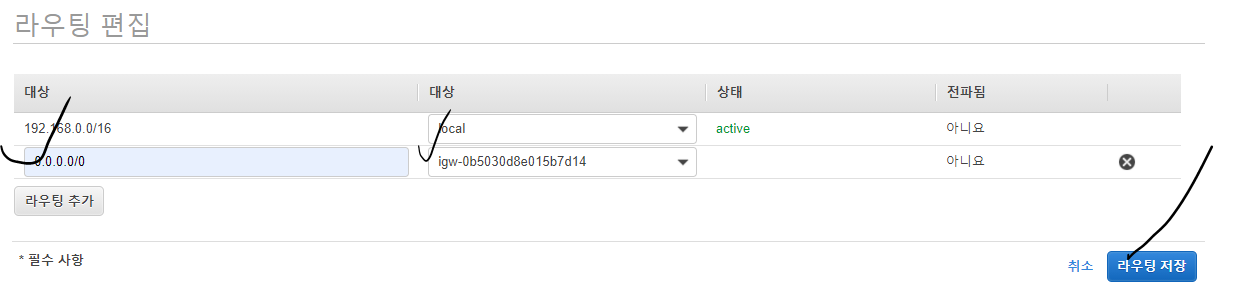
하여 0.0.0.0/0, 생성한 인터넷 게이트웨이 연결을 누르고 라우팅 저장을 누른다.
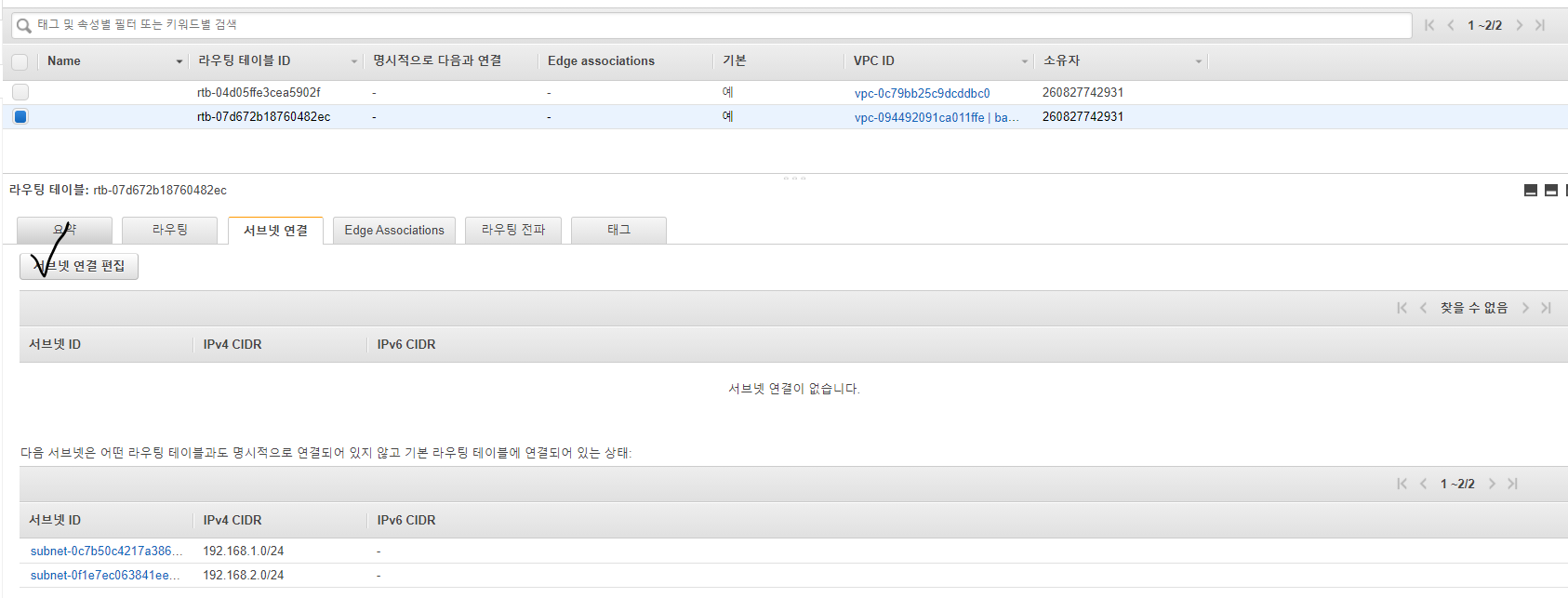
그 후 서브넷 연결 - 서브넷 연결 편집을 누른다.
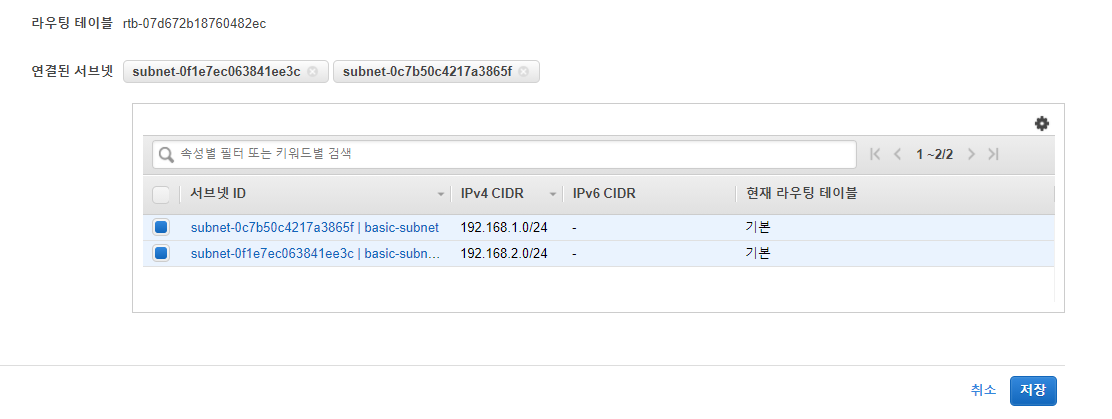
그러면 방금 생성한 서브넷 2개가 보일 것이다. 그 서브넷을 선택 후 저장을 누른다.
이렇게 구성하면 된다. 이제 이렇게 구성된 것이 올바르게 연결되었는지를 확인하기 위해서 EC2 인스턴스를 생성한다. 이를 위해서 리눅스 인스턴스를 생성할 것이다.
생성할 때

인스턴스 세부 정보 구성에서 VPC를 기본 VPC가 아닌 생성한 VPC로 바꿔줘야 한다.
생성 후 PUTTY GEN, PUTTY를 이용하여 접속한다.
접속하면
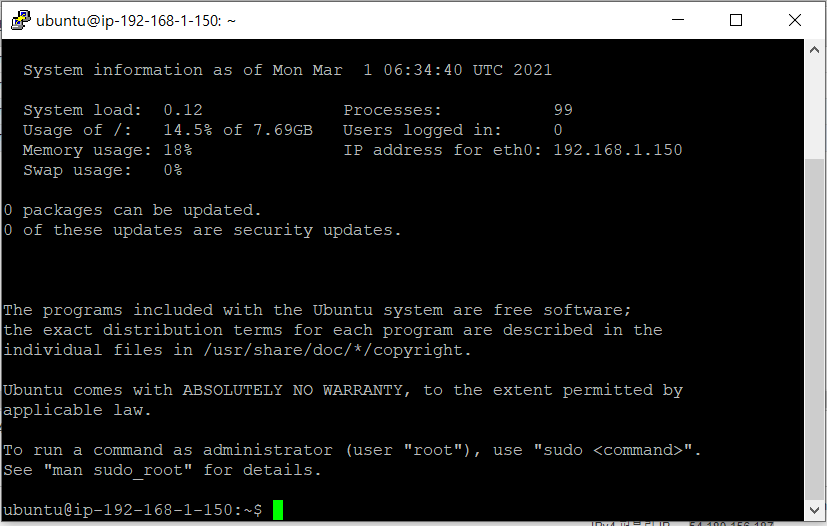
이렇게 잘 연결되는 것을 볼 수 있다.